PT-H110
Veelgestelde vragen en probleemoplossing |
Het gebruik van de functie Tekstlabel
Met deze functie kunt u diverse labels maken op basis van ingebouwde sjablonen.
Deze sjablonen zijn beschikbaar bij gebruik van tape van 12 mm (0,47″) breed.
Volg de onderstaande stappen als u de functie Tekstlabel wilt gebruiken.
Voorbeeld: ![]() (sjabloon met één afbeelding die wordt herhaald)
(sjabloon met één afbeelding die wordt herhaald)
-
Druk op de toets [Menu] (
 ).
).
-
Druk op de cursortoets (
 ) om [Decoraties] te selecteren.
) om [Decoraties] te selecteren.
-
Druk op de toets [OK] (
 ).
).
[Selecteer cat.] wordt weergegeven.
-
Druk op de cursortoets (
 ) om [Tekst] te selecteren.
) om [Tekst] te selecteren.
-
Druk op de toets [OK] (
 ).
).
[Selecteer design] wordt weergegeven.
-
Druk op de cursortoets (
 ) totdat
) totdat 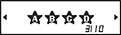 wordt weergegeven.
wordt weergegeven.
-
Druk op de toets [OK] (
 ).
).
[Tekst invoeren] wordt weergegeven.
-
Wis de tekst en voer de tekst in die u wilt afdrukken.
- Tijdens het invoeren van tekst kunt u geen instellingen opgeven voor Lettertype, Grootte, Opmaak en Kader.
-
Als u tekst wilt wissen, plaatst u de cursor rechts van de tekst die u wilt wissen en drukt u vervolgens op de toets [Backspace] (
 /
/  ).
). -
Als u de volledige tekst wilt wissen, drukt u op toets [Wissen] (
 /
/  ). Vervolgens wordt 'Alles wissen' weergegeven. Druk op de toets [OK] (
). Vervolgens wordt 'Alles wissen' weergegeven. Druk op de toets [OK] (  ) om te wissen. Druk op de toets [Escape] (
) om te wissen. Druk op de toets [Escape] (  ) om te annuleren.
) om te annuleren.
-
Druk op de toets [OK] (
 ).
).
[Lengte instellen] wordt weergegeven.
-
Druk op de cursortoets (
 ) of de cijfertoetsen om de gewenste labellengte te selecteren: [Automatisch] of 30 – 999 mm (1,2″ - 39,0″)
) of de cijfertoetsen om de gewenste labellengte te selecteren: [Automatisch] of 30 – 999 mm (1,2″ - 39,0″)- Druk op de spatiebalk om terug te keren naar de oorspronkelijke instelling voor de modus 'Lengte label'. De oorspronkelijke instelling is [Automatisch].
- Als u een labellengte instelt die langer is dan standaard ([Automatisch]), wordt het tekstlabel herhaaldelijk afgedrukt binnen de ingestelde lengte. Mogelijk wordt, afhankelijk van de ingestelde lengte, het tekstlabel niet volledig afgedrukt.
- De beschikbare instelling voor de labellengte verandert afhankelijk van het aantal teksten dat u hebt ingevoerd.
-
Druk op de toets [OK] (
 ).
).
[Afdrukken] wordt weergegeven.Druk op de voorbeeldtoets (
 /
/  ) wanneer [Afdrukken] op het display wordt weergegeven om een afdrukvoorbeeld van een label weer te geven.
) wanneer [Afdrukken] op het display wordt weergegeven om een afdrukvoorbeeld van een label weer te geven. -
Druk op de toets [OK] (
 ).
).
[Exemplaren:] wordt weergegeven. -
Druk op de cursortoets (
 ) of de cijfertoetsen om het aantal exemplaren in te stellen tussen 1 tot en met 9.
) of de cijfertoetsen om het aantal exemplaren in te stellen tussen 1 tot en met 9.
-
Druk op de toets [OK] (
 ).
).
-
Ga op een van de volgende manieren te werk om de sjablonen te verlaten en terug te keren naar het tekstinvoerscherm.
-
Druk op de toets [Escape] (
 ).
). -
Druk op de cursortoets (
 ) om [Afsluiten] te selecteren en druk vervolgens op de toets [OK] (
) om [Afsluiten] te selecteren en druk vervolgens op de toets [OK] (  ) wanneer [Afdrukken] wordt weergegeven.
) wanneer [Afdrukken] wordt weergegeven.
-
Druk op de toets [Escape] (
- Labels die zijn gemaakt op basis van een sjabloon kunt u niet opslaan in het geheugen.
- U kunt de sjablonen niet bewerken.
- Wanneer u sjablonen voor tekstlabels opent, wordt automatisch de meest recente labellengte van uw afgedrukte tekstlabels ingesteld.
Feedback
Geef hieronder uw feedback. Aan de hand daarvan kunnen wij onze ondersteuning verder verbeteren.
